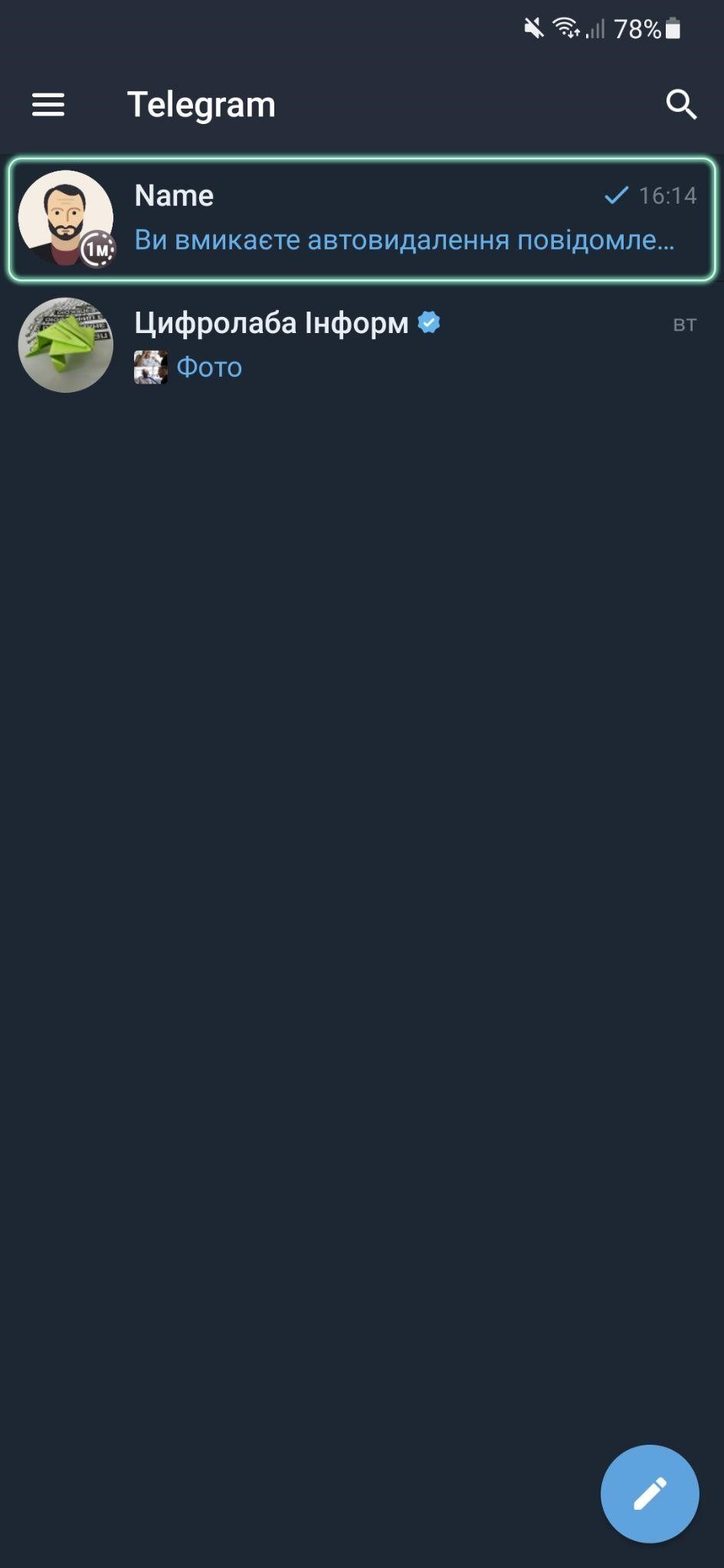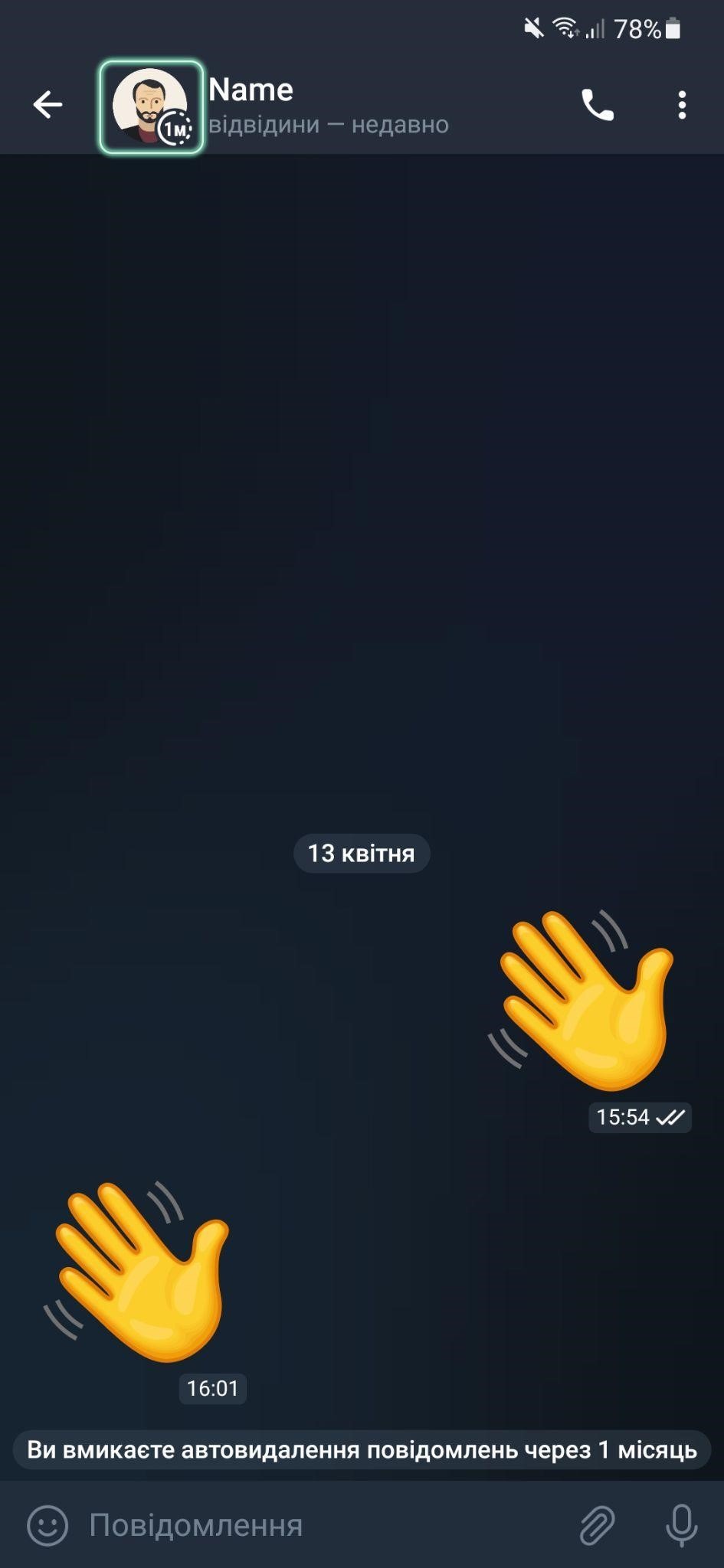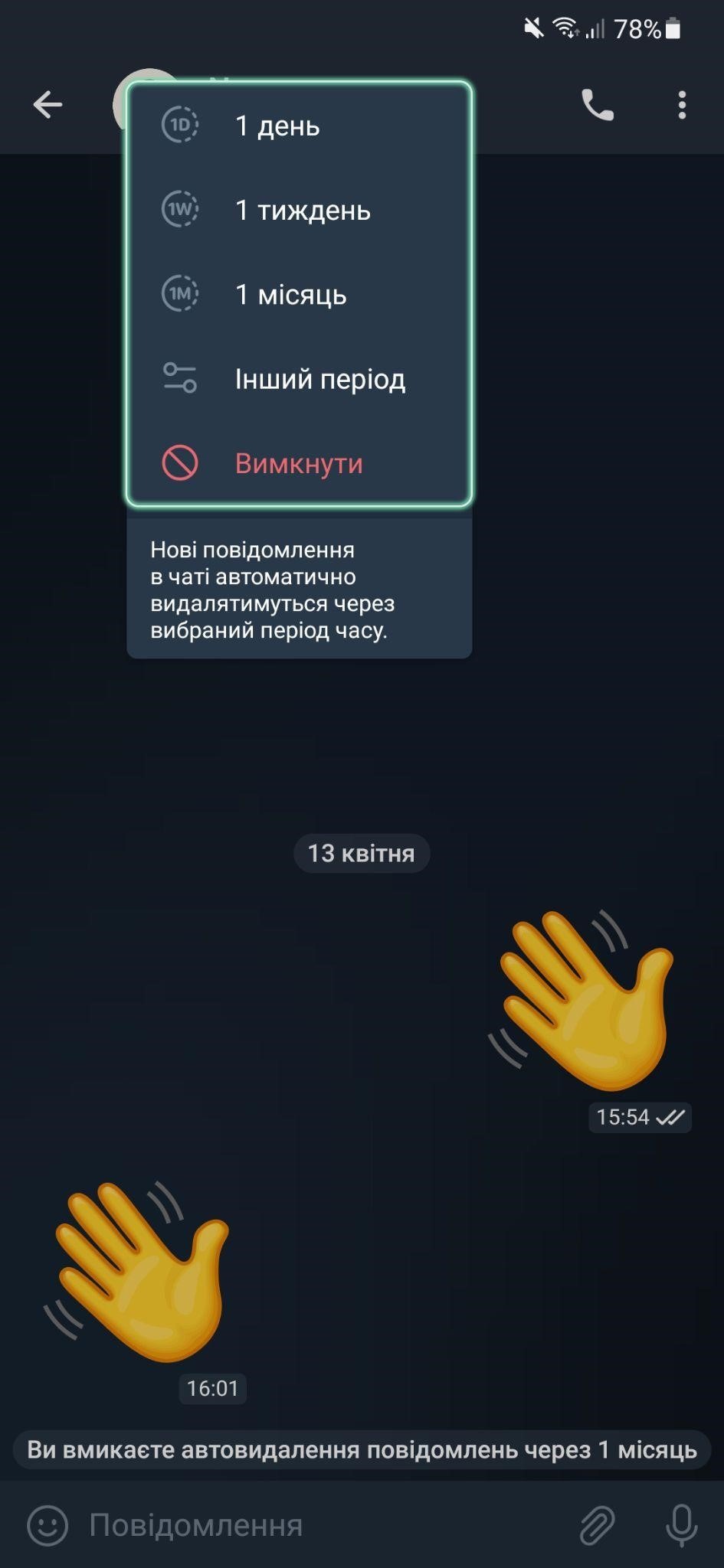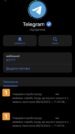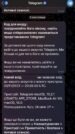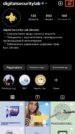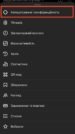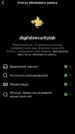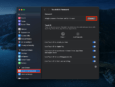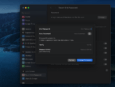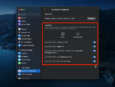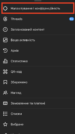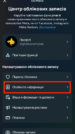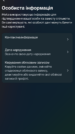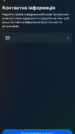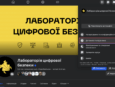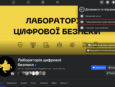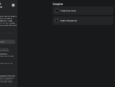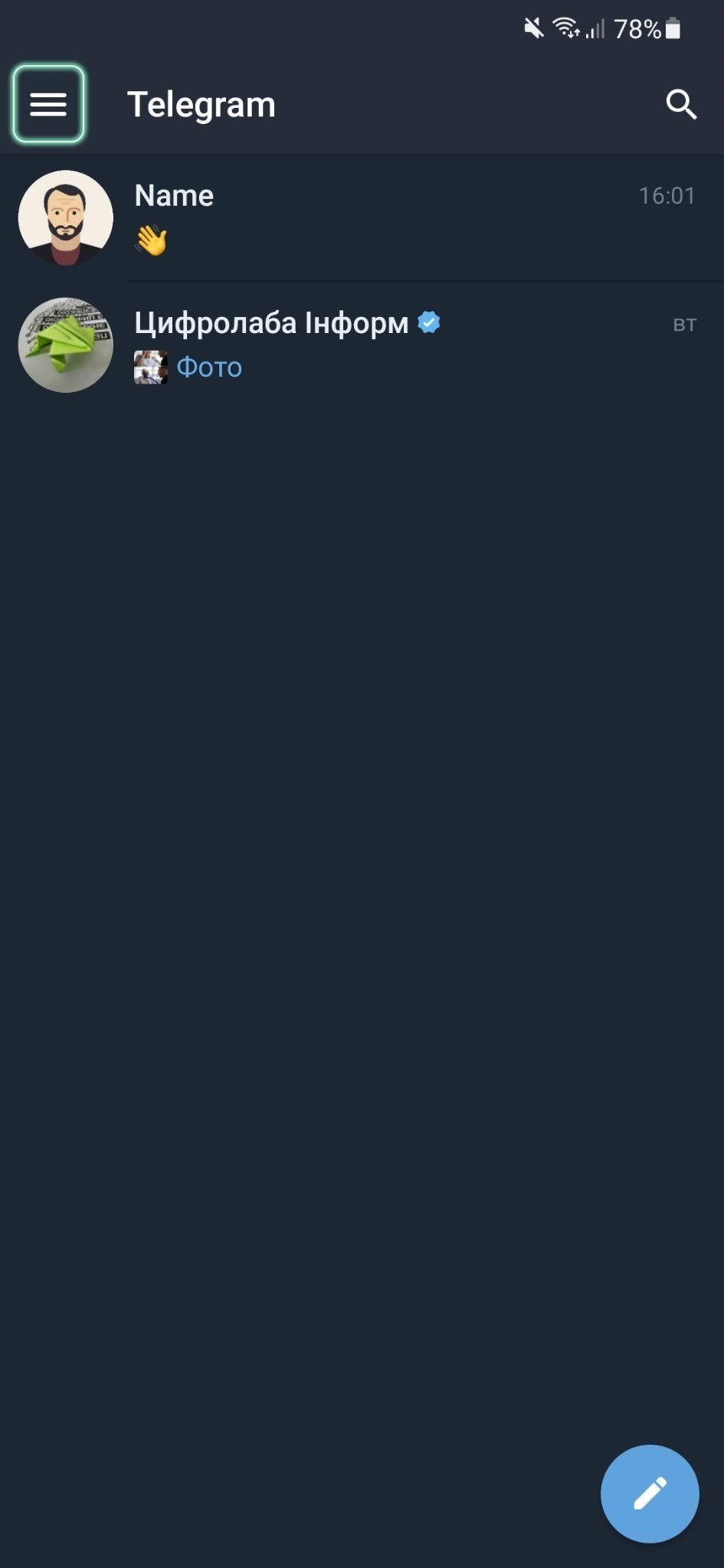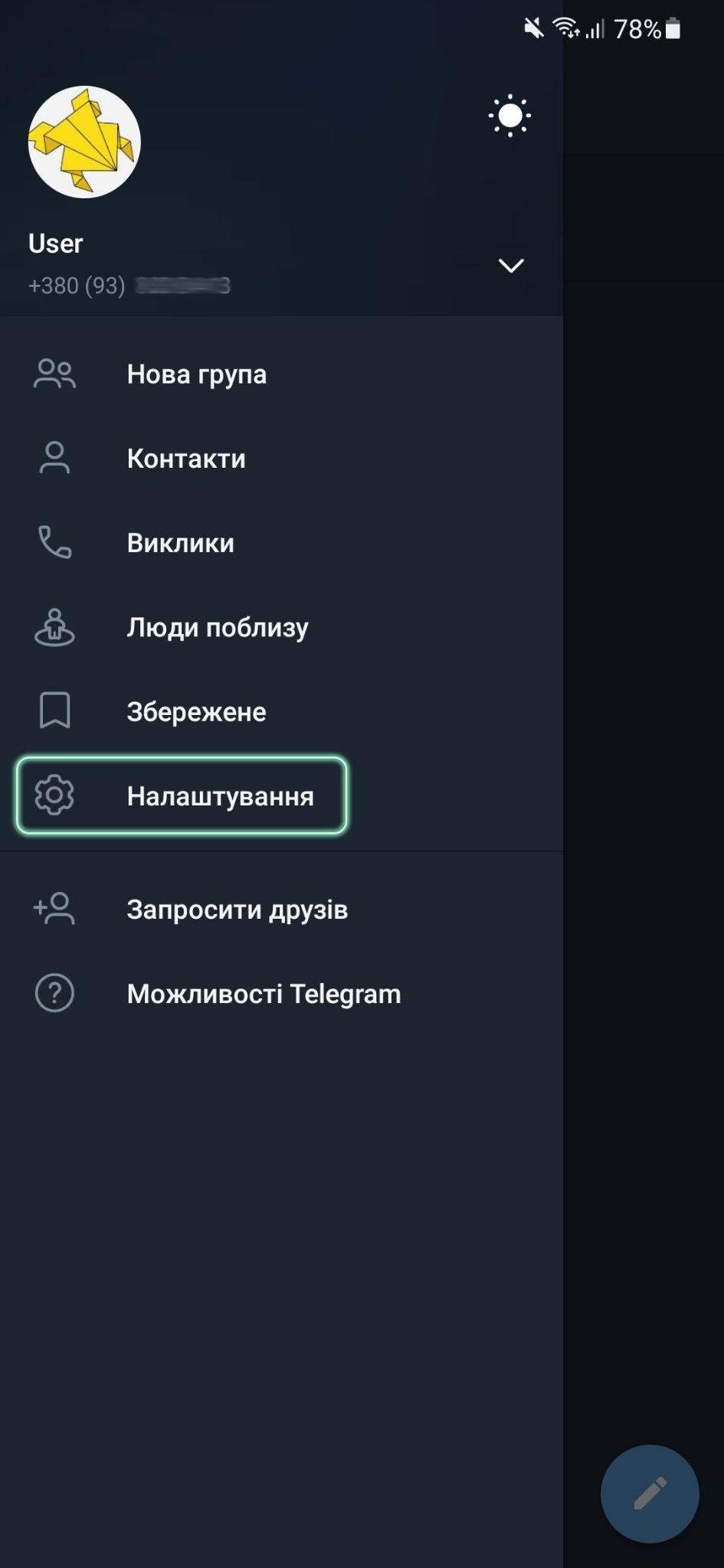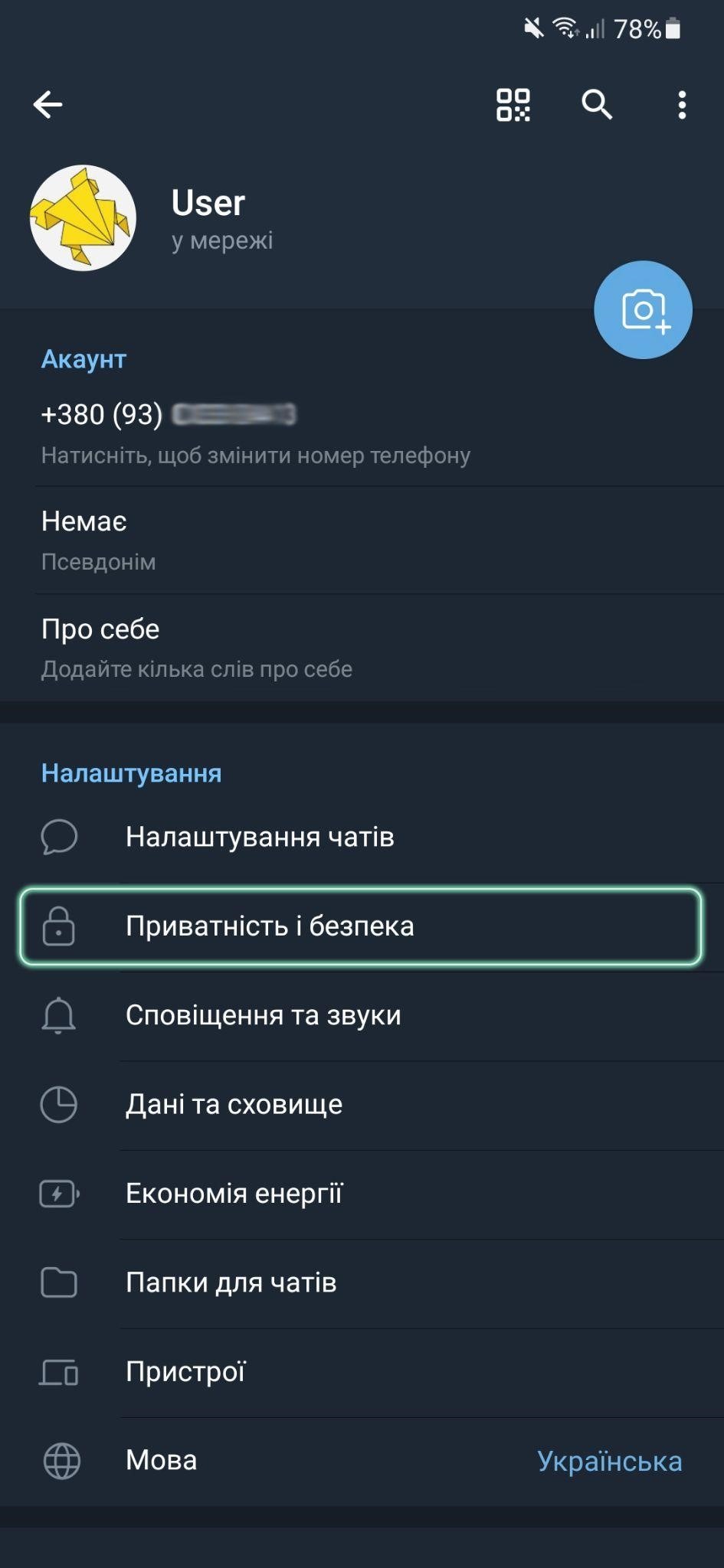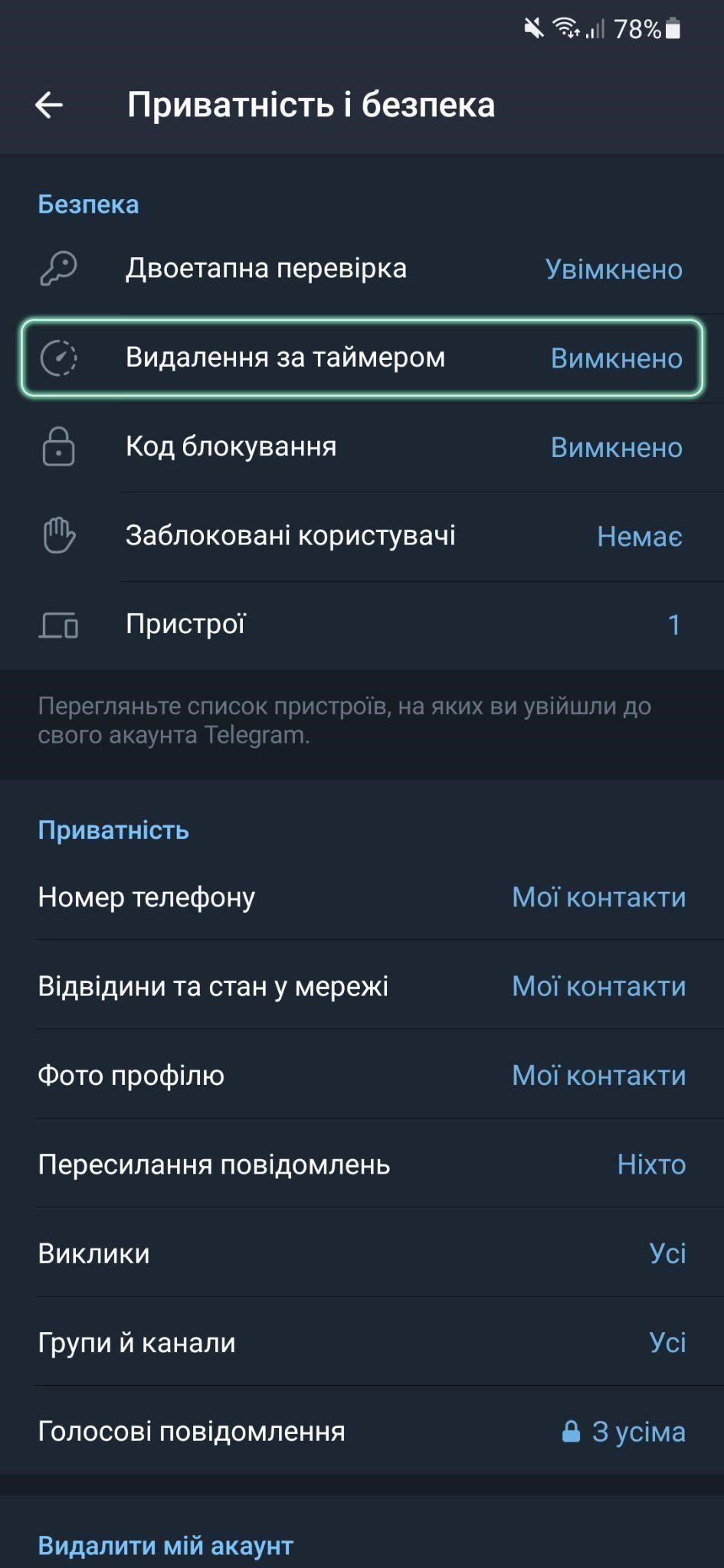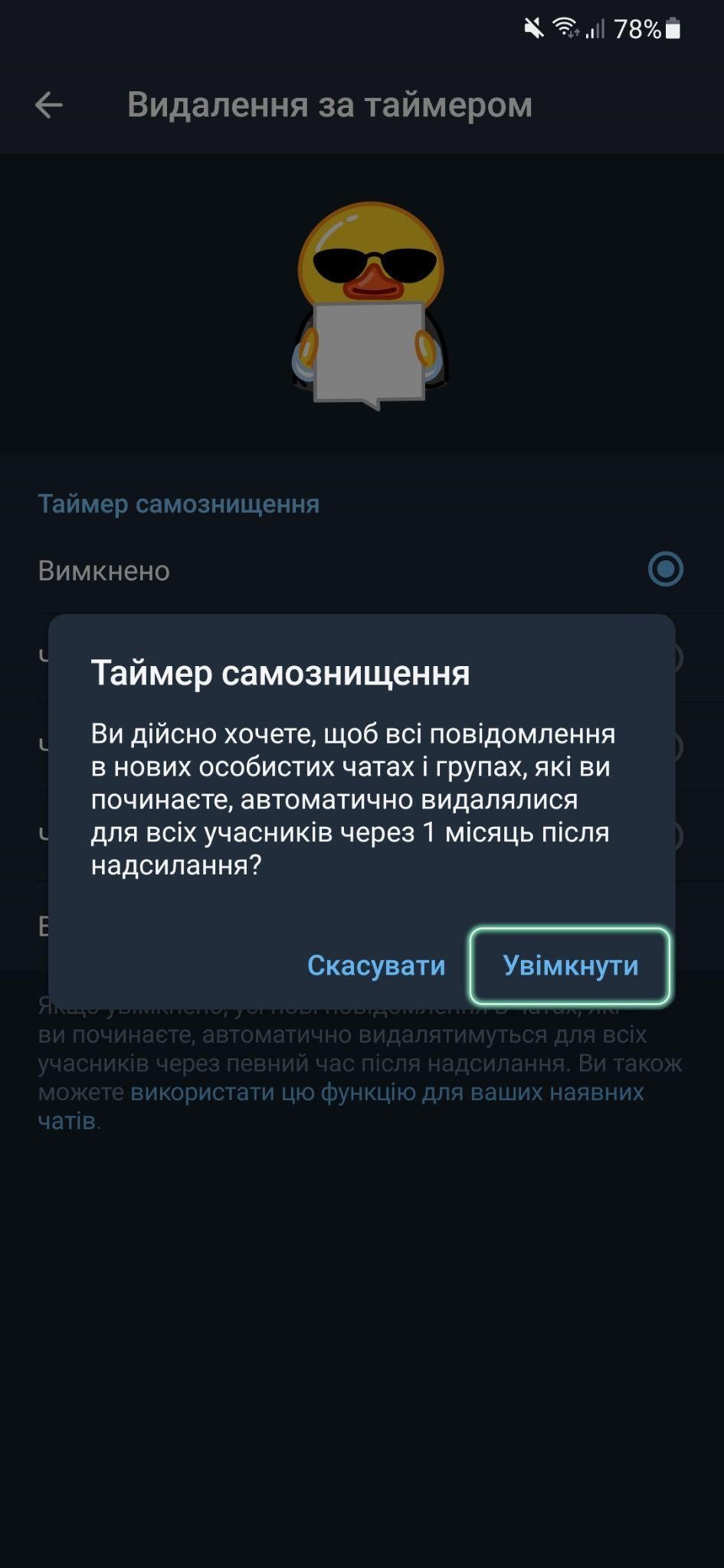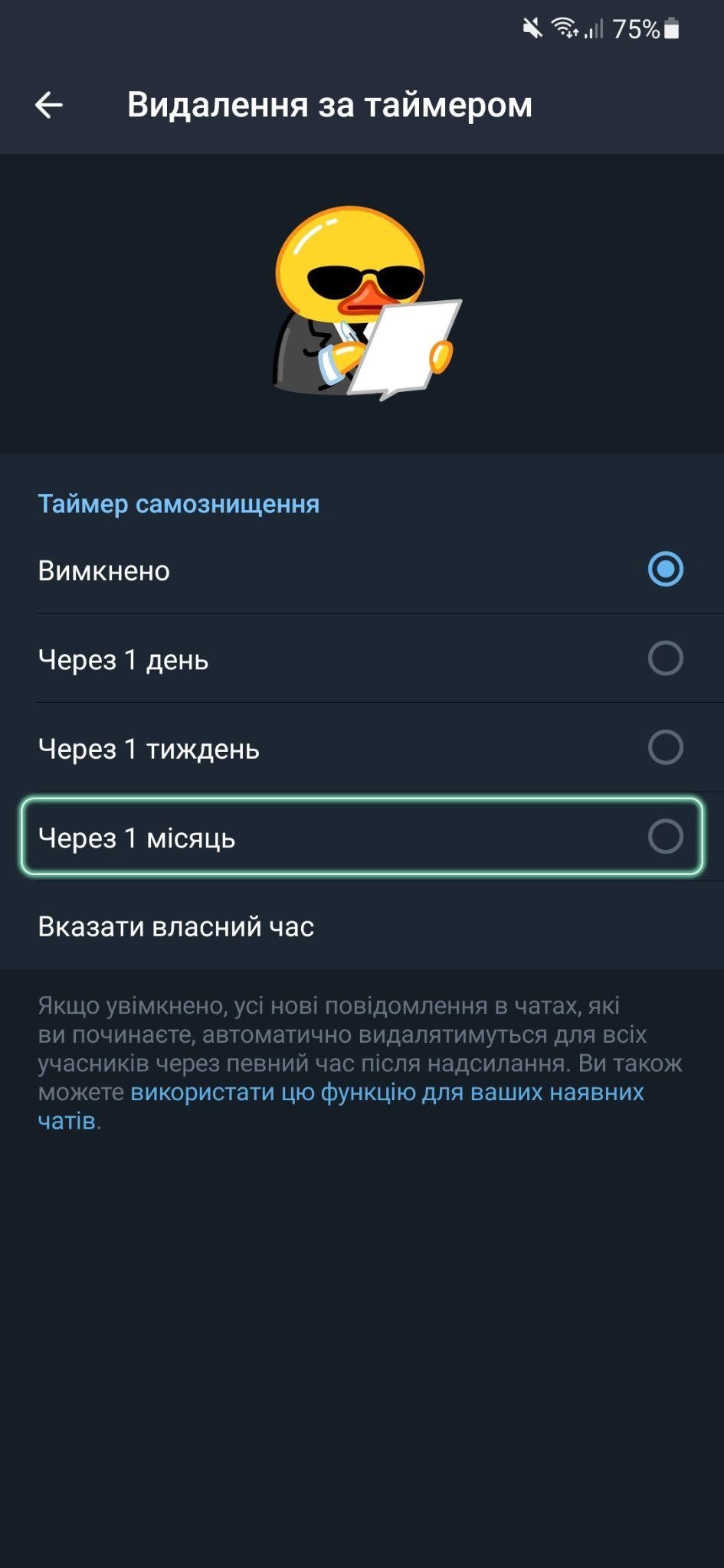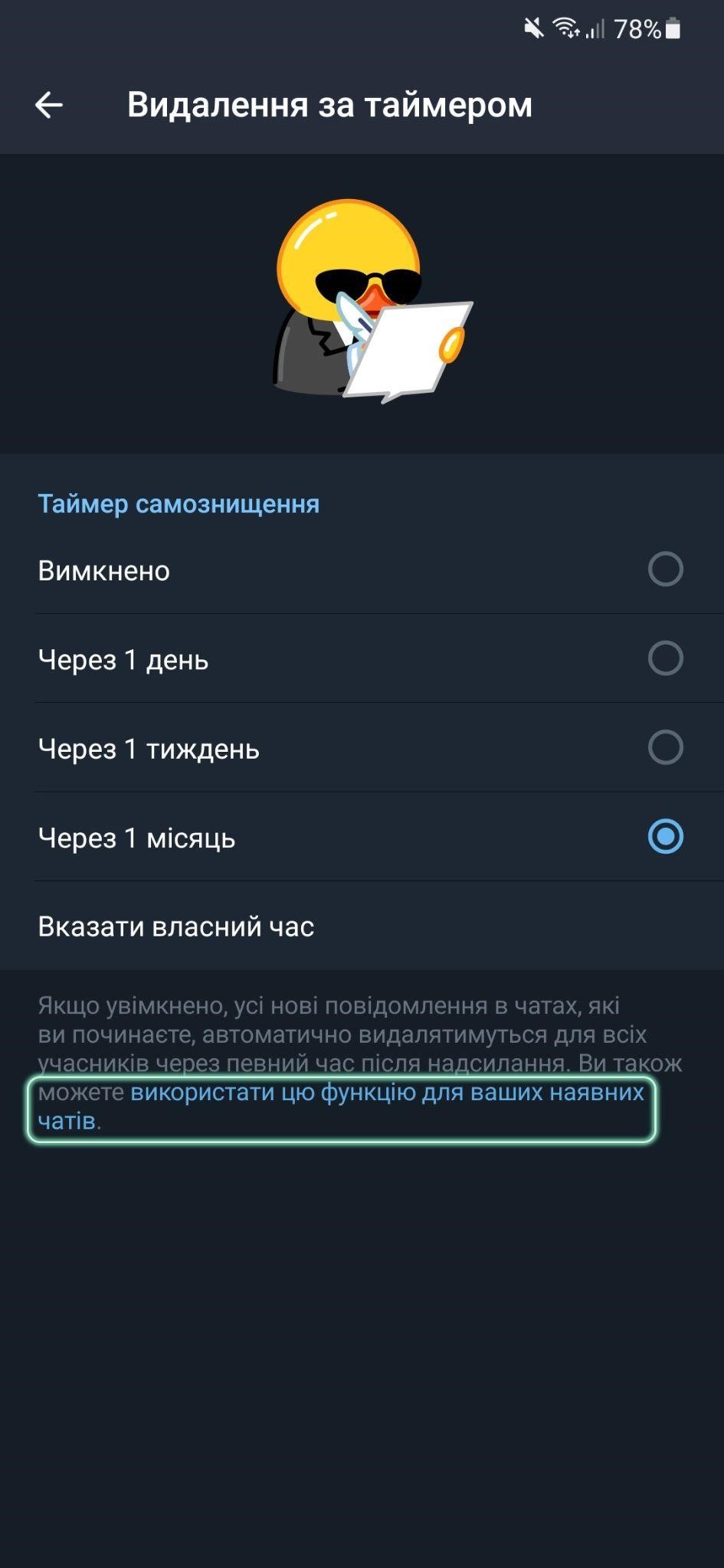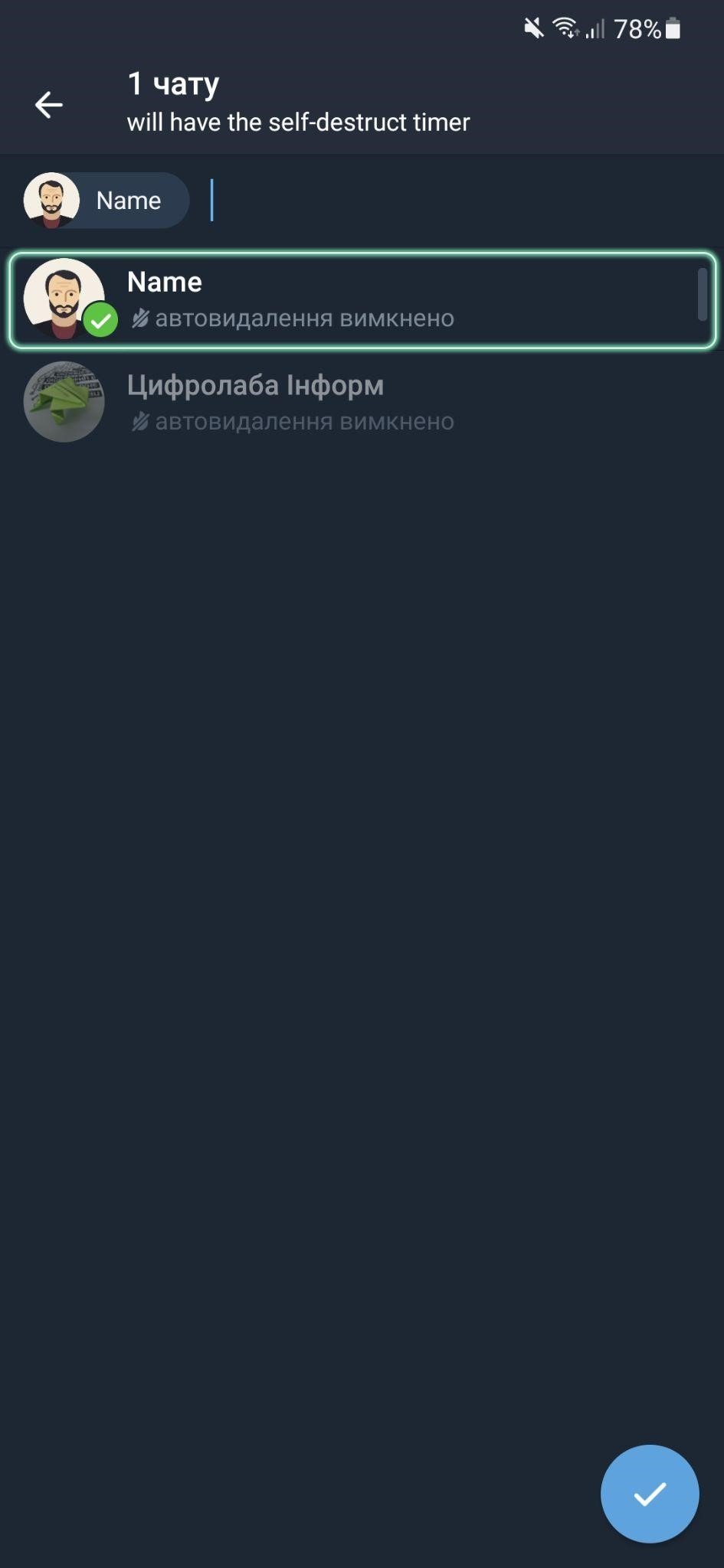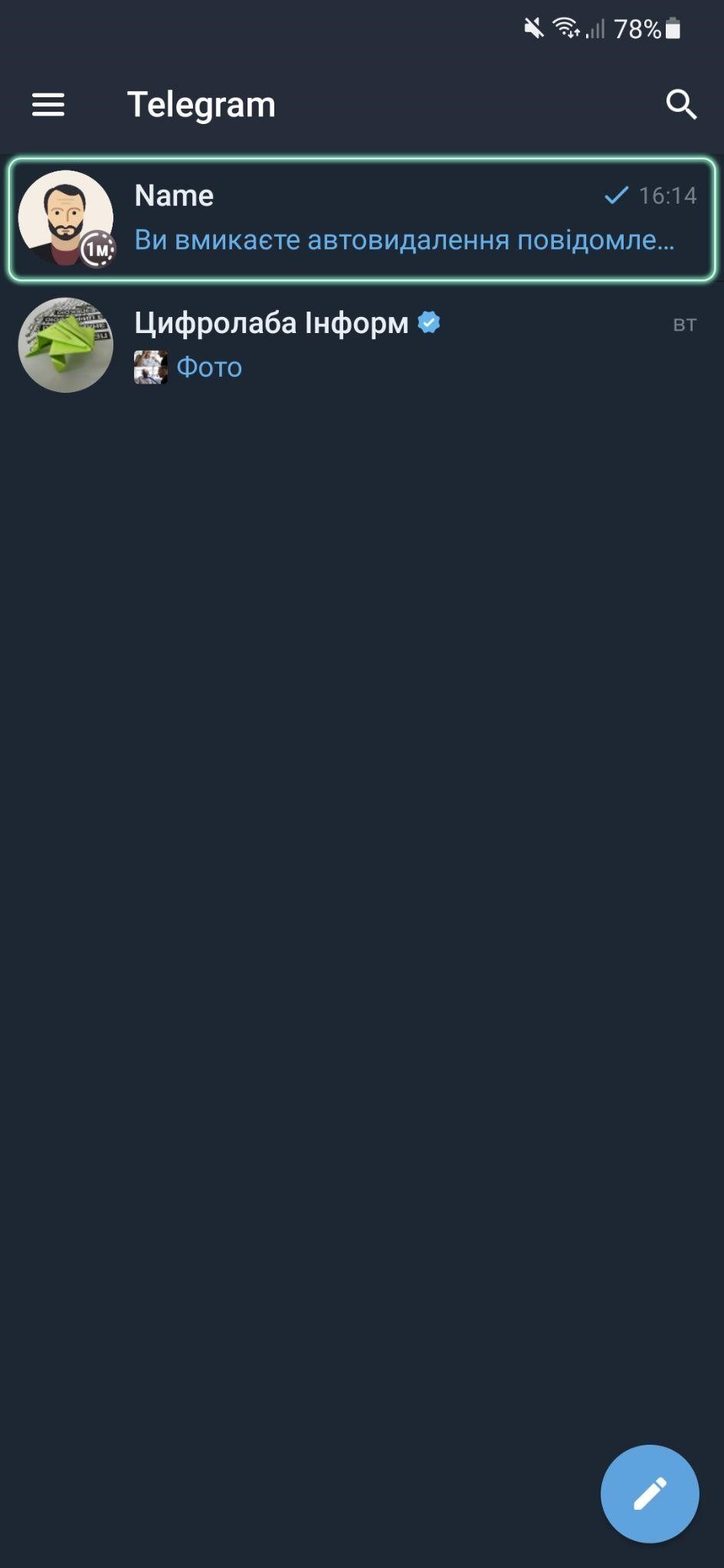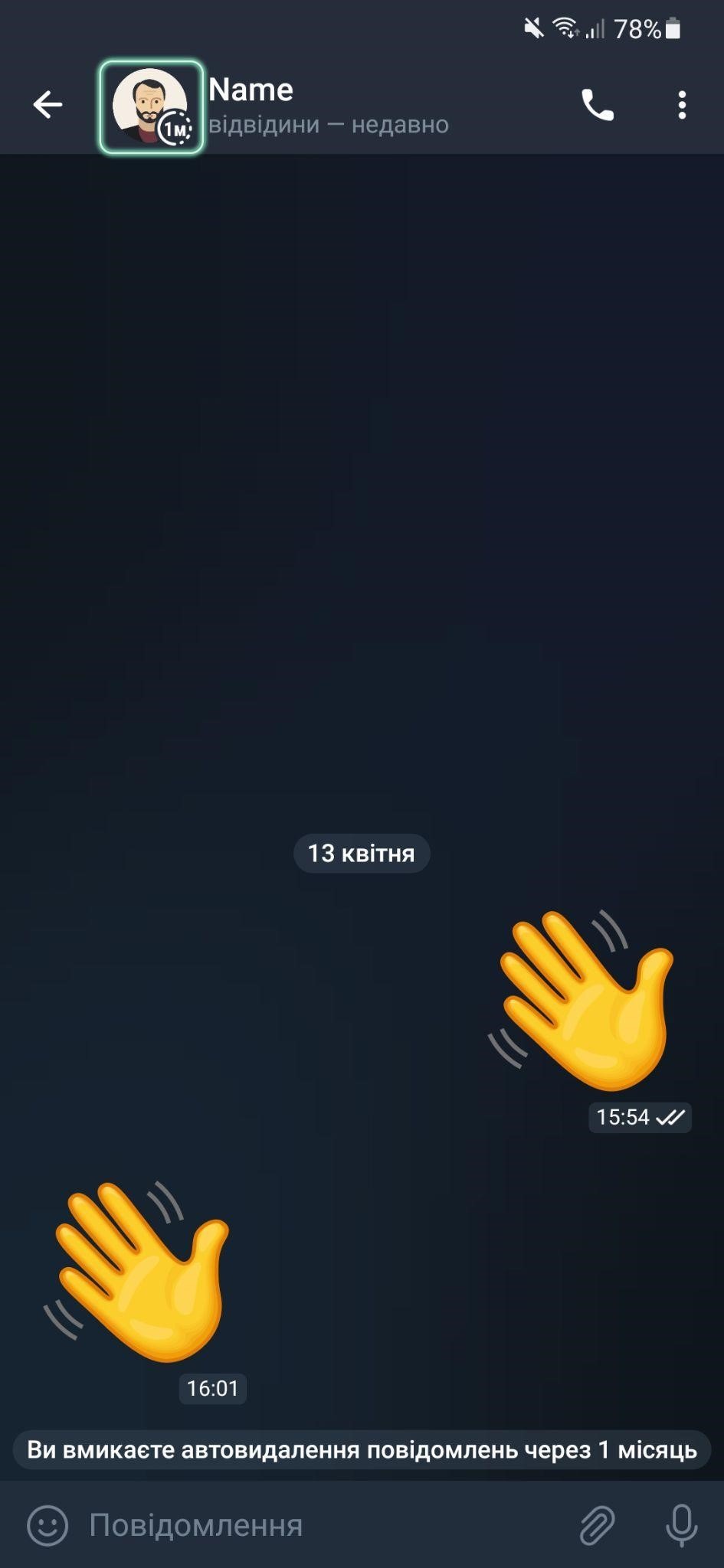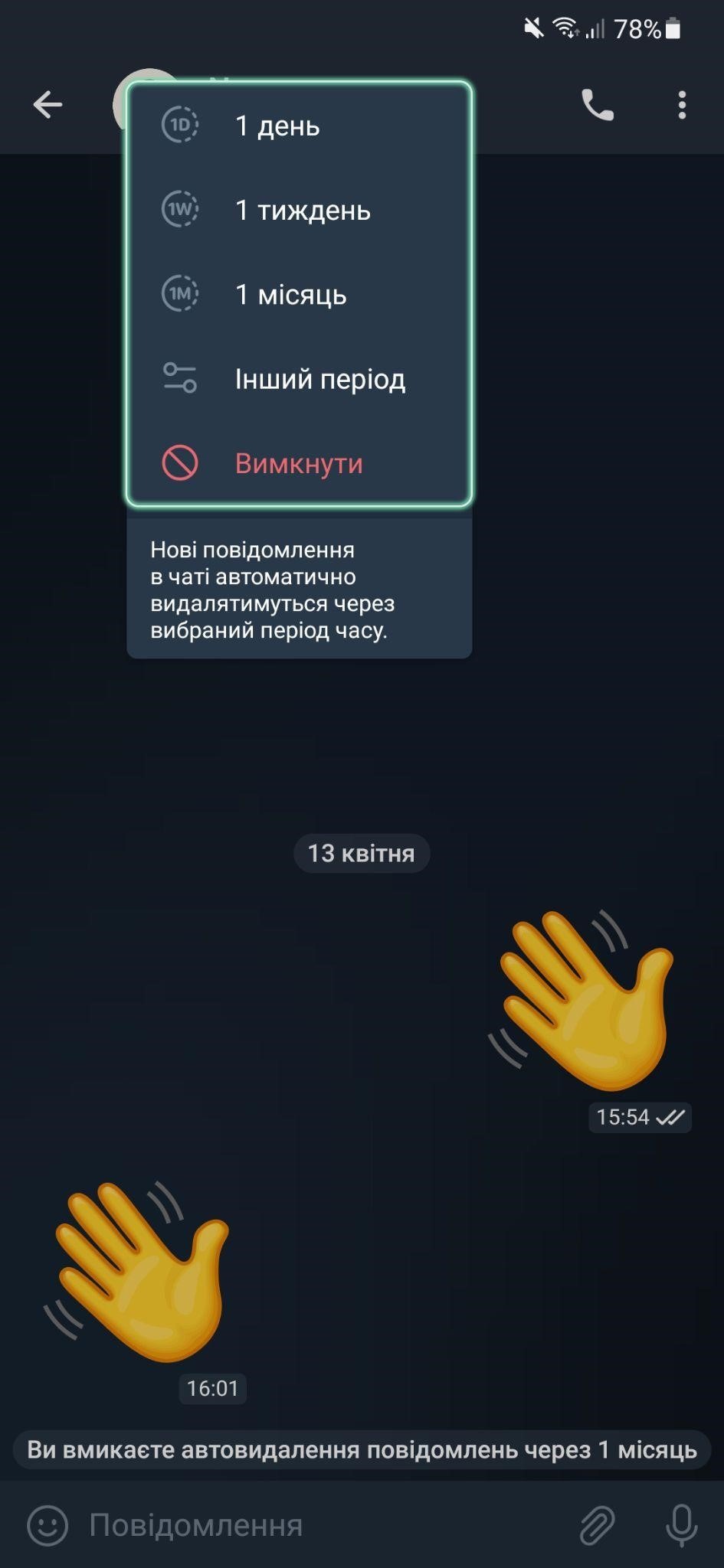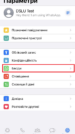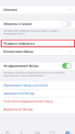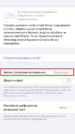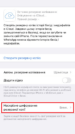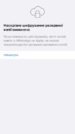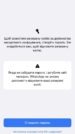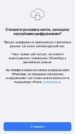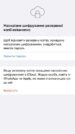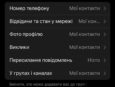Telegram зберігає усі переписки на своїх серверах у розшифрованому вигляді (за винятком секретних чатів). На це варто зважати, якщо ви хочете використовувати цей мессенджер для чутливого спілкування або збереження інформації.
Після оновлення від 6 грудня 2022 року Telegram дозволяє автоматично видаляти переписку через певний проміжок часу. До цього це треба було робити вручну.
Як налаштувати видалення за таймером?
Ми будемо показувати покрокові дії на телефоні з Android, але на інших пристроях (Windows, MacOS, iPhone) дії будуть аналогічними.
У лівому верхньому куті натискаємо на три рисочки та переходимо у розділ Налаштування:
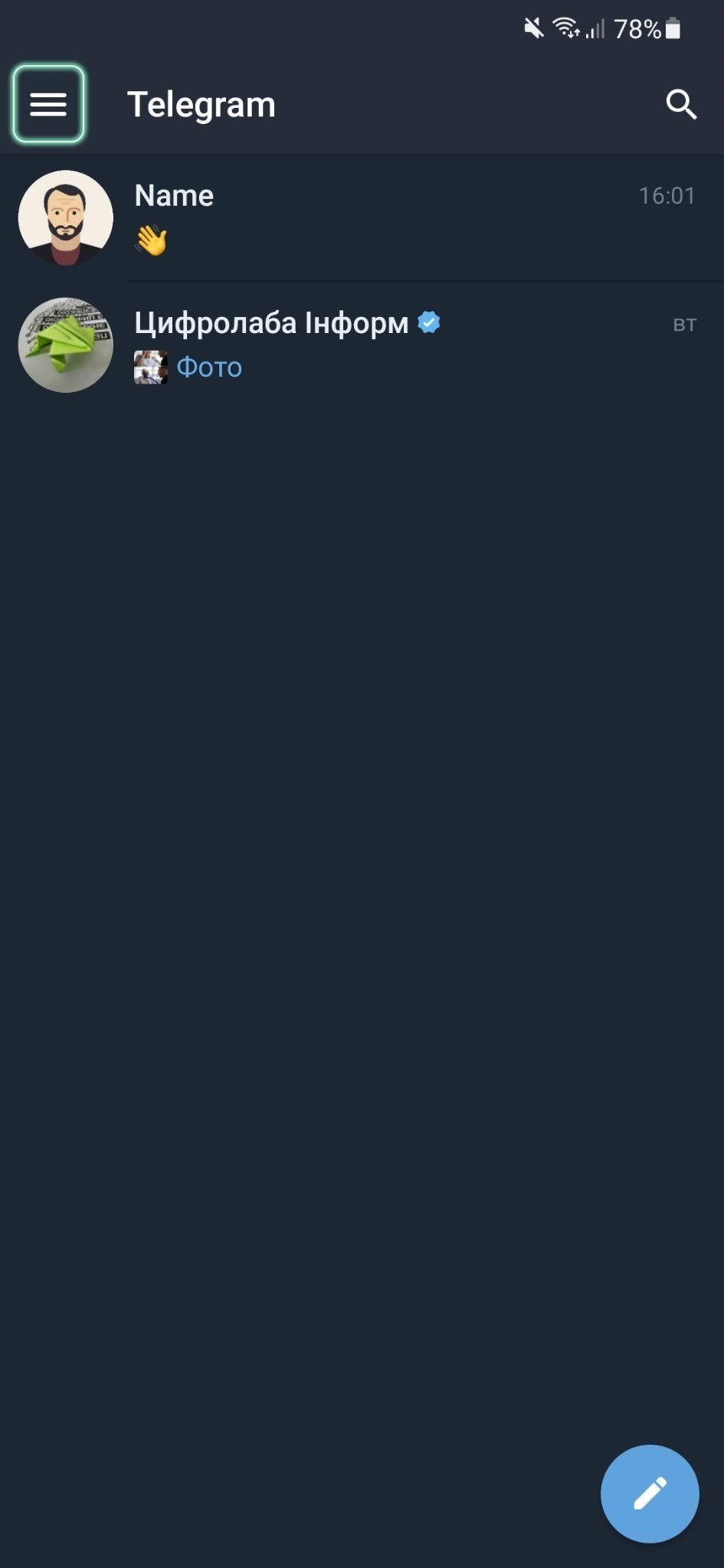
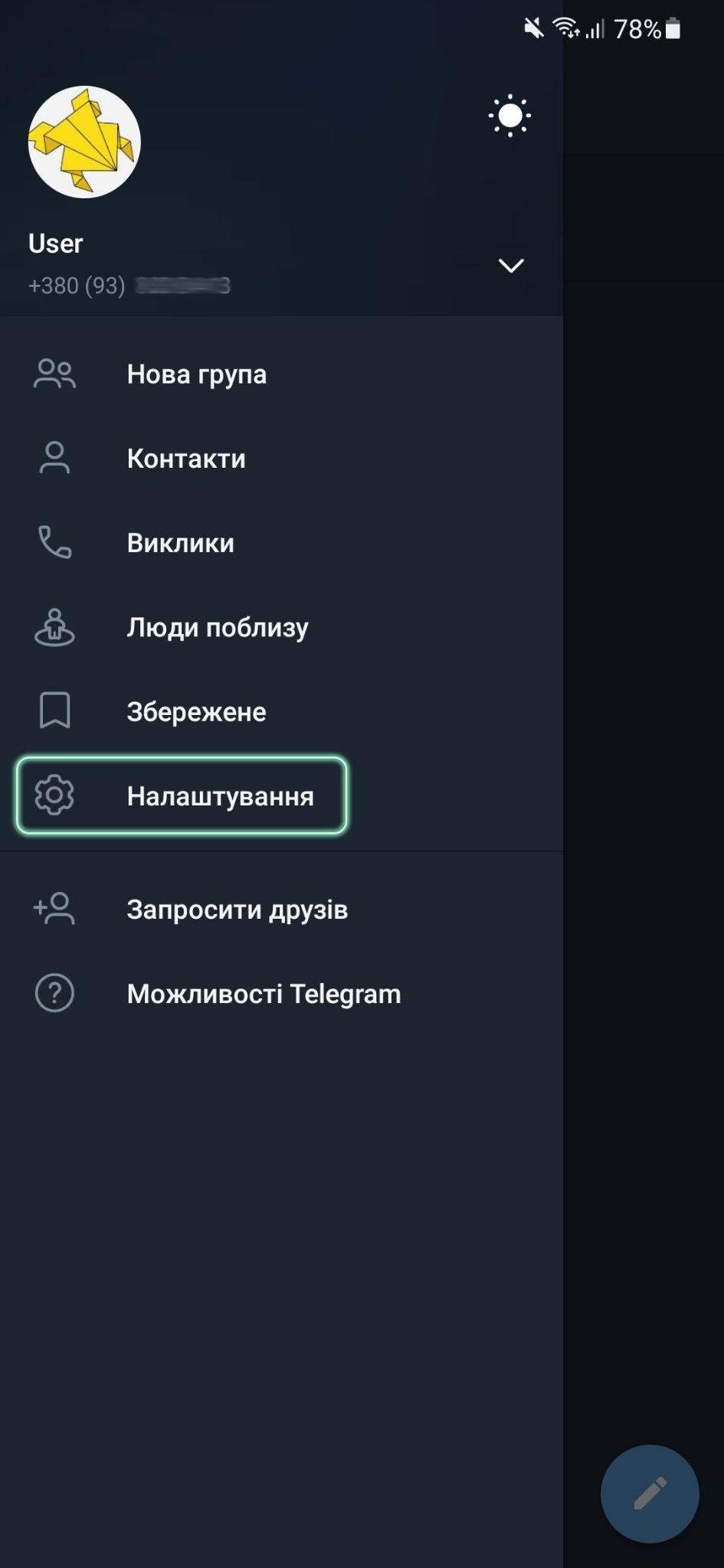
Переходимо в розділ Приватність та безпека, та знаходимо пункт Видалення за таймером і натискаємо на нього:
За замовчуванням функція вимкнена
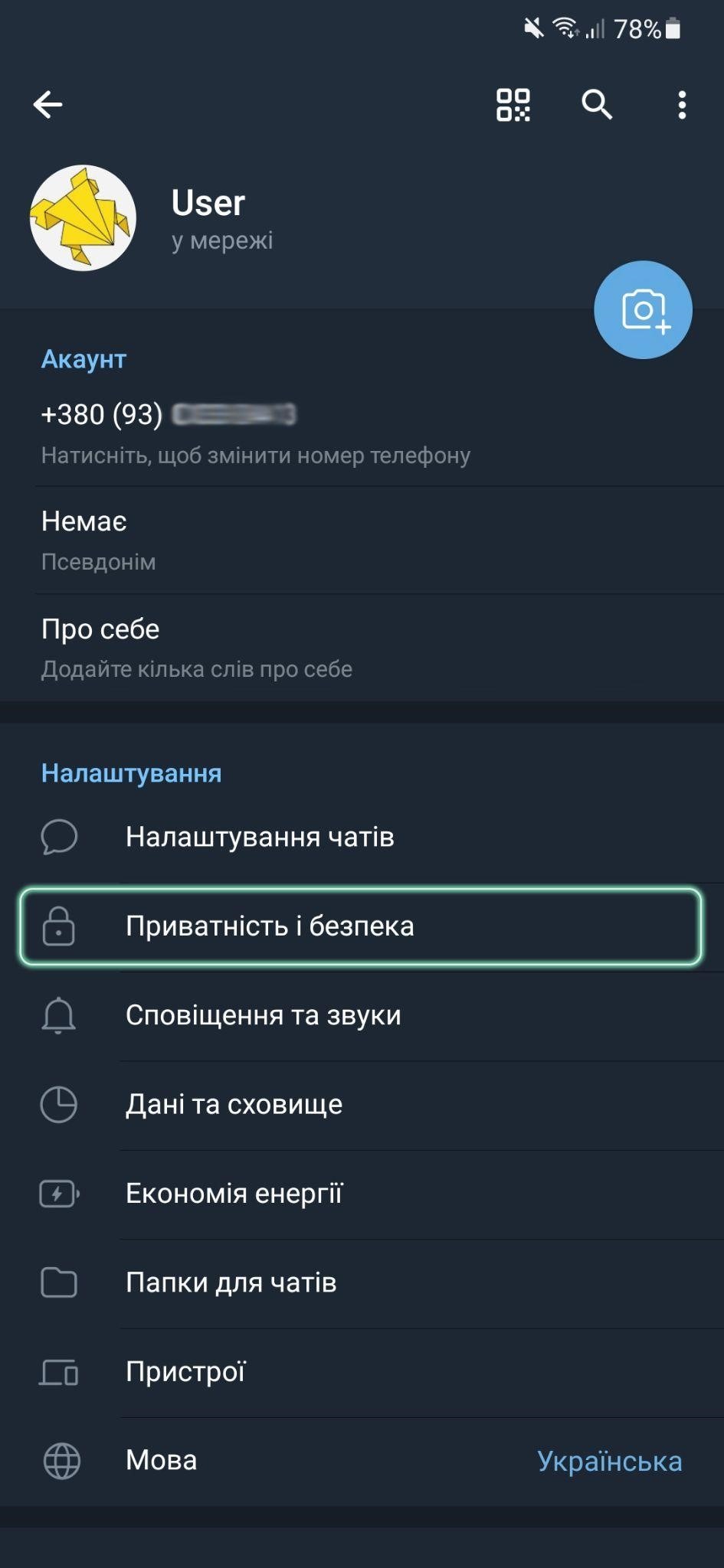
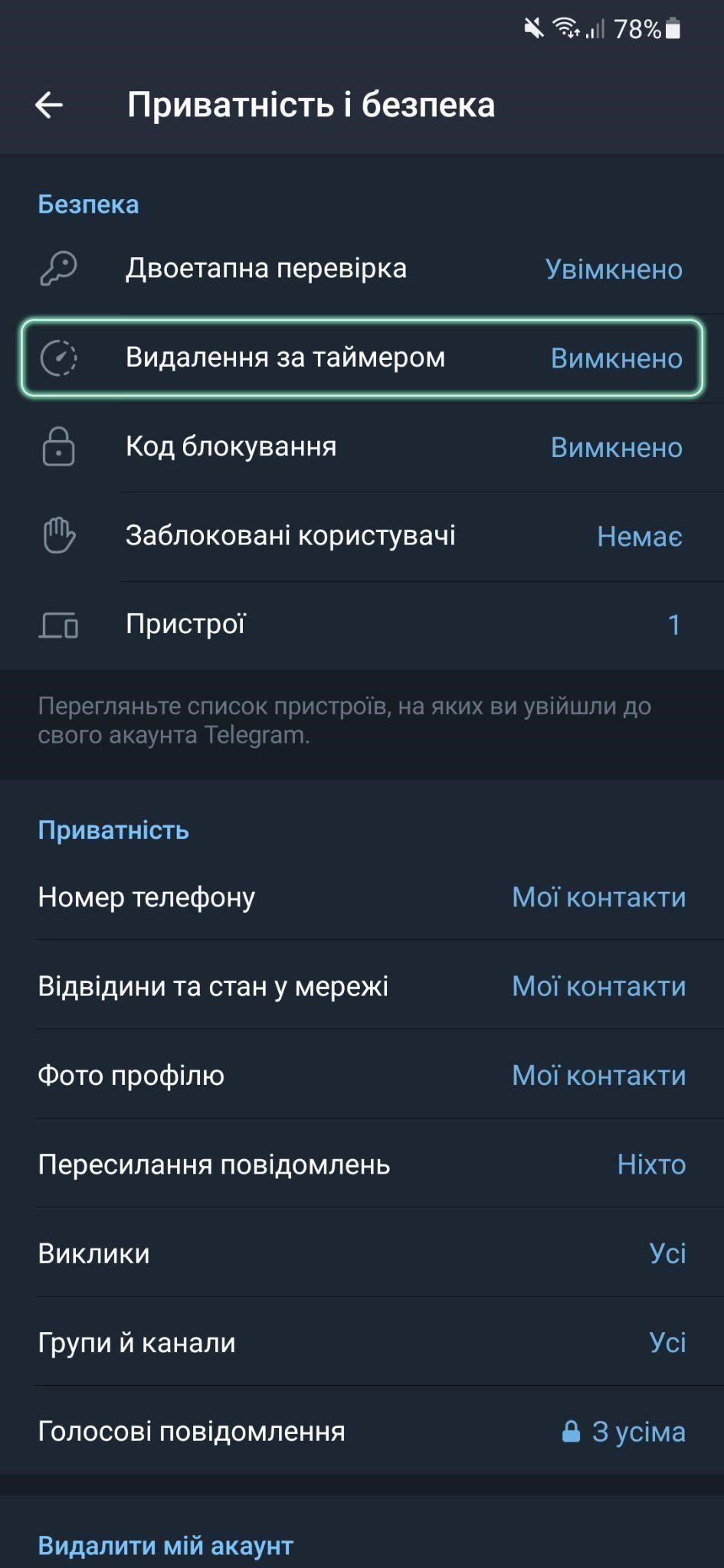
Далі можна обрати один з чотирьох варіантів (1 день, 1 тиждень, 1 місяць або Вказати власний час). Для прикладу налаштуємо Через 1 місяць:
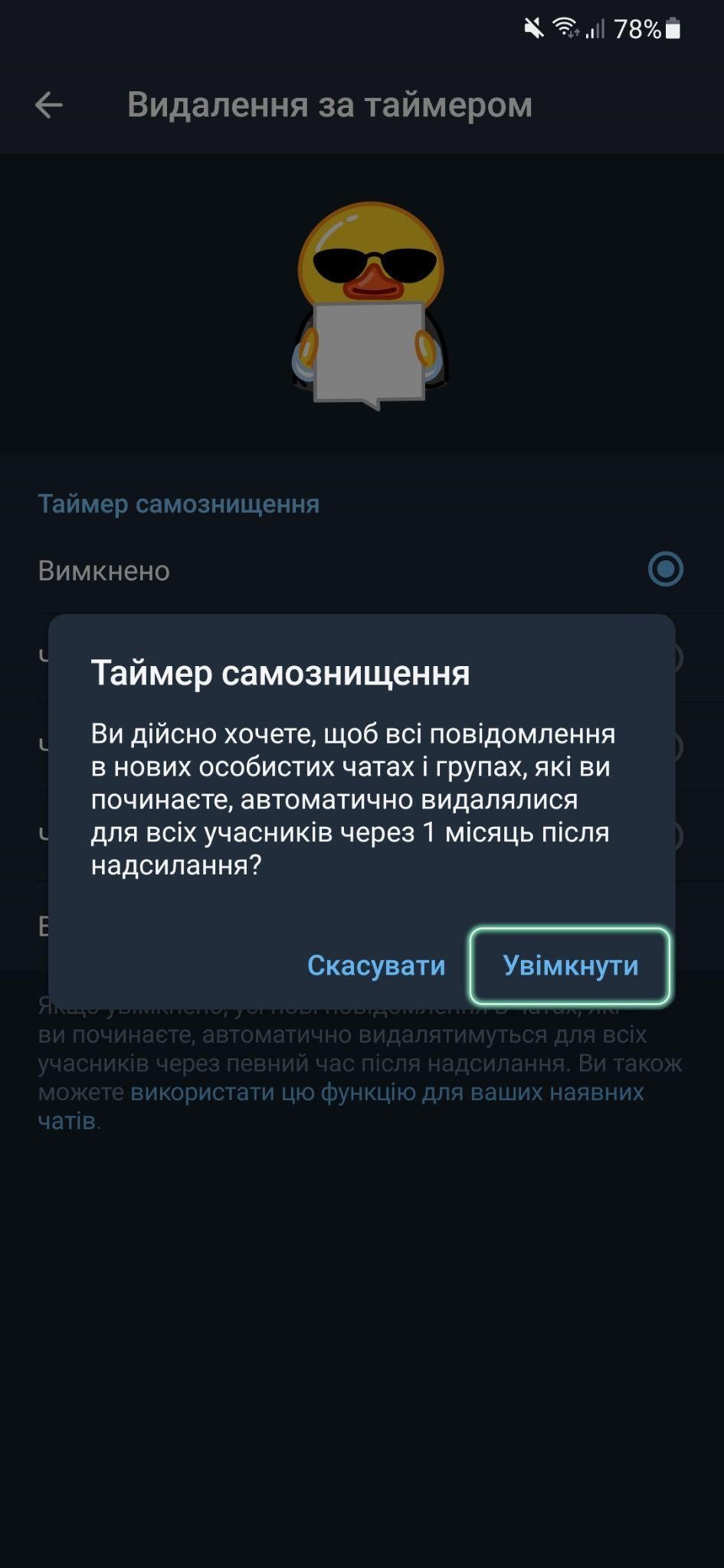
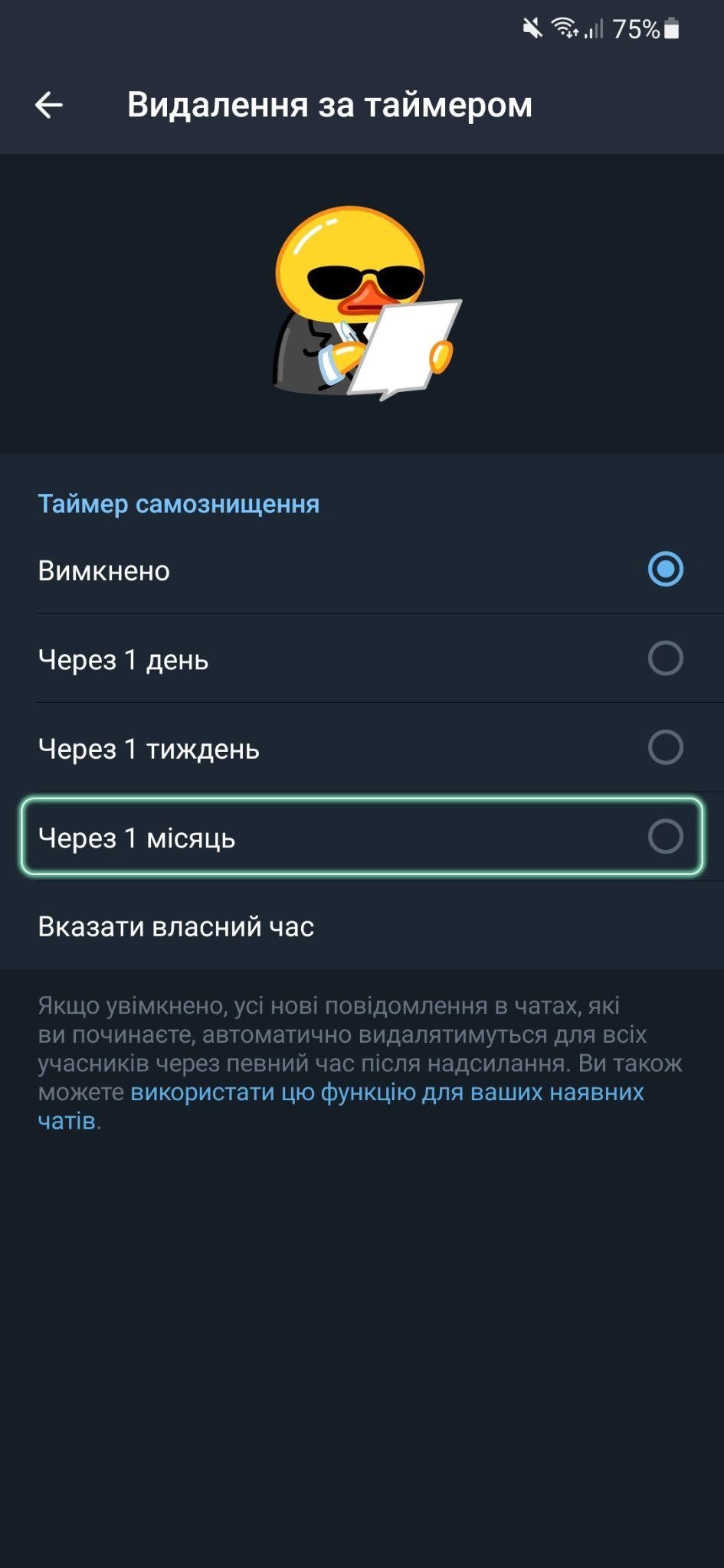
Тепер ця функція буде увімкнена для всіх нових особистих чатів та груп, тоді як для існуючих чатів ситуація не зміниться. Але це можна налаштувати.
Обираємо Використати цю функцію для ваших наявних чатів, і після цього у списку обираємо існуючі чати, в яких хочемо налаштувати автовидалення:
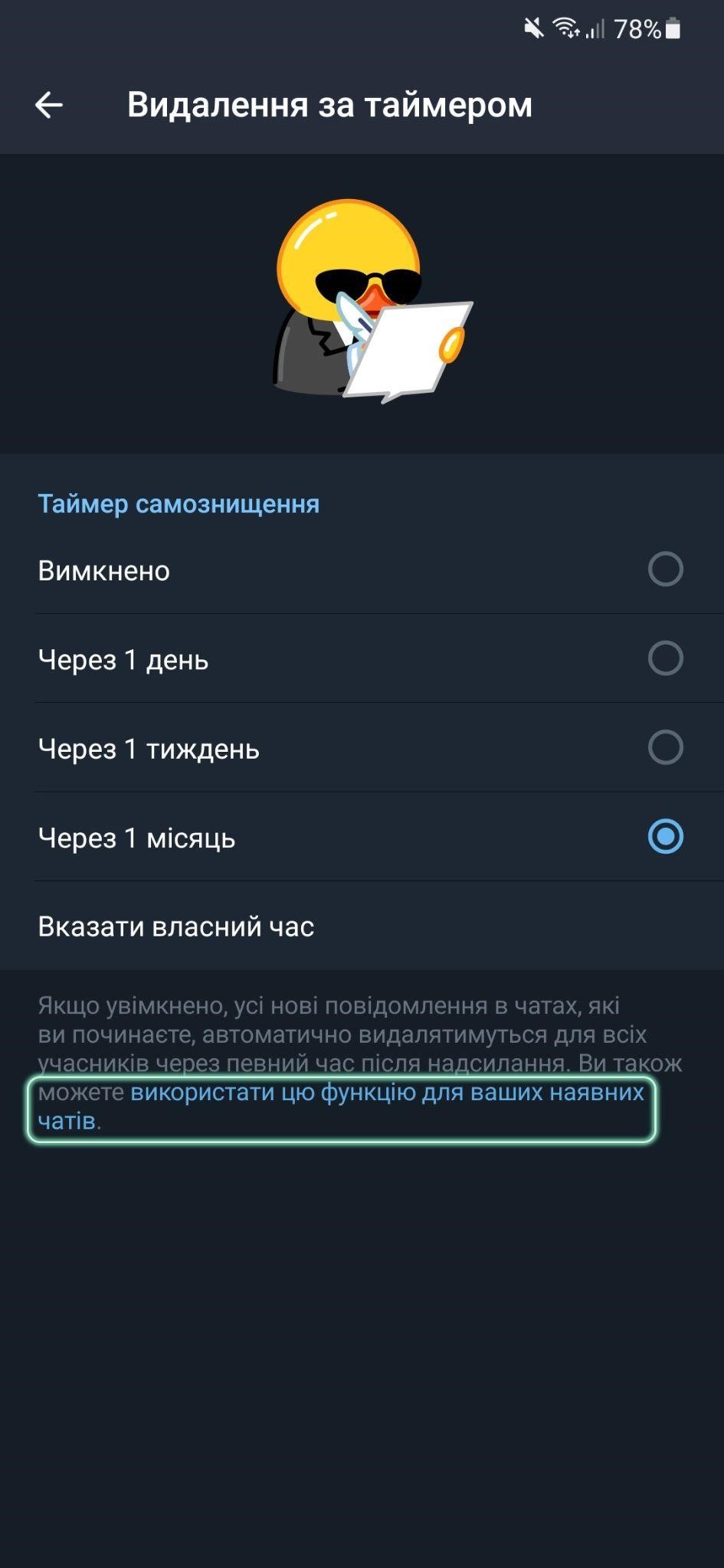
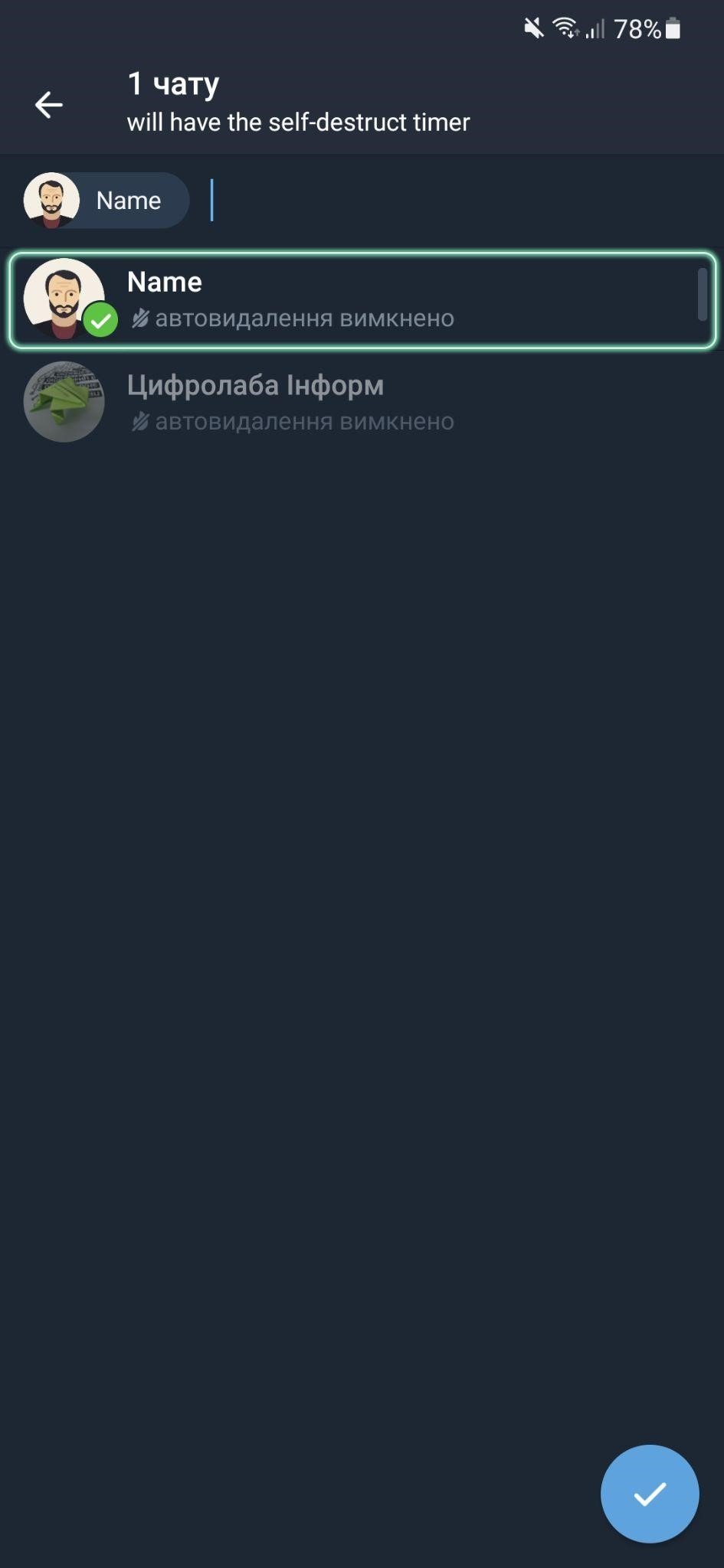
Увага! Автовидалення в існуючих чатах буде застосовуватись лише для подальших повідомлень! Переписка до моменту увімкнення видалятись не буде, і, в разі необхідності, її треба видаляти вручну.
Чати з таймером самознищення будуть відмічені відповідним символом, як на скріншоті. Для зміни часу або вимкнення цієї функції відкриваємо чат та натискаємо на зображення співрозмовника: